Kas ir LockApp.exe logos un kā atspējot procesu

- 2594
- 660
- Bernard Rice
Windows pastāvīgi veic daudzos procesus, kas nepieciešami sistēmas kalpošanai un dažādu lietojumprogrammu darbībai. Jūs varat tos redzēt uzdevuma dispečerā, kur lietotāji, ja nepieciešams, meklē procesu pārvaldību, kā arī programmatūras identificēšanu, kas rada resursu slodzi. Tātad, ja ir jāizslēdz nevajadzīgas lietojumprogrammas un pakalpojumi, sākas meklēšana tiem, kas neietekmē sistēmas darbību.

Starp citiem Windows veiktajiem procesiem jūs varat pamanīt LockApp.Exe no Microsoft, kas saistīts ar bloķējošo ekrānu un parasti patērē nenozīmīgu resursu apjomu.
Kāda veida LockApp fails.Exe operētājsistēmā Windows 10
Atklājis LockApp uzdevumu pārvaldniekā.exe, daudzi lietotāji vēlas uzzināt, kāds process ir operētājsistēmā Windows 10 un kādu funkciju tas veic.
Izpildāmais fails tiek palaists, kad mēs atrodamies datora bloķēšanas ekrānā, un ir atbildīgs par fona un dažādu noderīgu elementu parādīšanu, piemēram, datumu, laiku un citiem objektiem. Tātad, LockApp uzdevums.EXE sastāv no saskarnes izveidošanas, ko lietotājs redz pie ieejas OS vai tīša ierīces bloķēšana, strādājot par Win+L atslēgu kombināciju, kamēr process tiek apturēts pēc iekļūšanas sistēmā.

Bloķēšana.Exe- Microsoft Corporation publicētās oficiālās lietojumprogrammas izpildāmais fails atrodas uz ceļa C: \ Windows \ SystemApps \ Microsoft.Lockapp_cw5n1h2txyewy. Šo informāciju var apskatīt tās īpašumos.
Vai tas ir LockApp.Exe vīruss
Sistēmas lietojumprogramma ar Microsoft digitālo parakstu neattiecas uz kaitīgiem produktiem, un tā vārdā uzsāktais process neielādē sistēmu. Turklāt jūs varat novērot tā darbību uzdevuma dispečerā, palaižot rīku bloķēšanas ekrānā vai īpašā programmatūras saskarnē, kas ļauj pārvaldīt procesus.

Bet, tāpat kā jebkura izpildāmā faila gadījumā, uzbrucēji var izveidot sistēmas komponenta imitāciju, tādējādi maskējot ļaunprātīgo elementu. Šī iemesla dēļ ir vērts pārbaudīt, vai fails ir īsts jūsu priekšā, objekta īpašībās vai izmantojot aizsardzības programmatūru - sistēmas standarta sistēmas vai trešās daļas programmatūra.
Kā pārliecināties LockApp.Exe nav inficēts
Vispirms jāpārbauda faila atrašanās vieta. Kā minēts iepriekš, īsts LockApp.EXE lietotnes no Microsoft atrodas sistēmas diskā Windows katalogā mapē SystemApps. Jebkura cita vieta var norādīt, ka objektu izmanto ļaunprātīga programma. Informāciju par faila izkārtojumu var atrast, atverot tā rekvizītus konteksta izvēlnē (PKM pēc elementa).
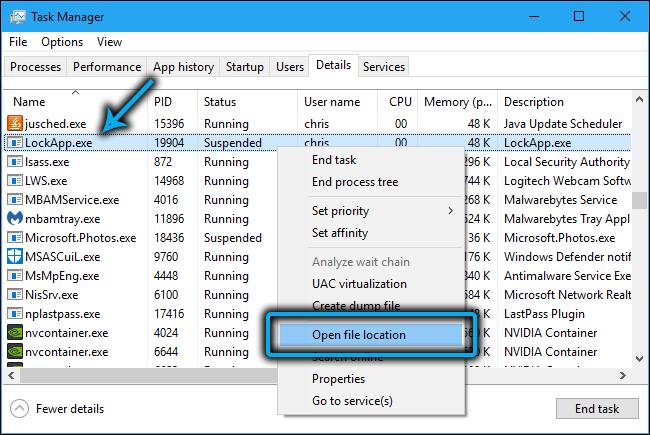
Ja process tiek parādīts uzdevumu dispečerā, noklikšķiniet uz PKM uz tā un izmantojiet opciju “Atvērtā faila atrašanās vieta”, pēc kuras diriģents tiks atvērts pa ceļu C: \ Windows \ Systemapps \ Microsoft.LockApp_cw5n1h2txyewy, kur atradīsies LockApp.exe, ja tas ir īsts.
Skenējot vīrusu sistēmu.Tīmekļa izārstēšana! utt.), kā arī standarta Windows aizstāvis autonomajā režīmā.
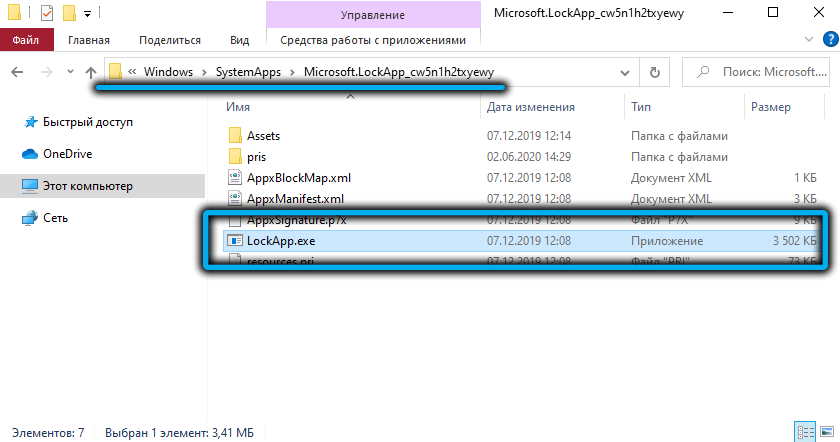
Kā atspējot LockApp.Exe
Parasti process neizlādē sistēmu un netraucē lietotājam, un tikai daži ir pamanījuši pārmērīgu darbību no viņa puses. Ja esat pamanījis procesoru vai RAM nenormālu slodzi, iespējams, tas ir saistīts ar vīrusu vai kļūdu. Pirmajā gadījumā mēs pārbaudām sistēmu ar aizsardzības programmatūru, otrajā situācijā var saglabāt banālu ierīces pārlādēšanu.
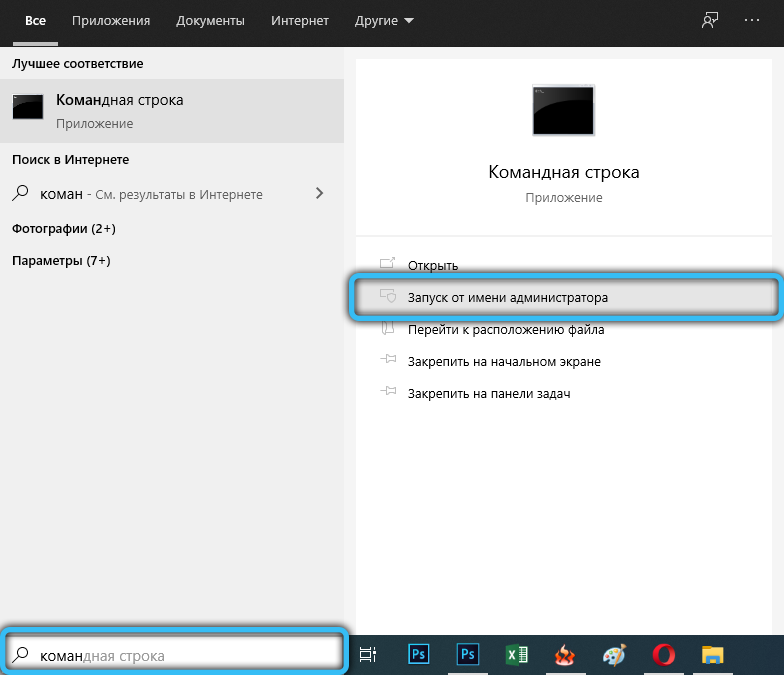
Kļūdas var izraisīt sistēmas komponentu bojājumi. Jūs varat pārbaudīt failu integritāti pēc komandas SFC/Scannow, kas norādīts komandrindā, kas atvērta administratora vārdā.
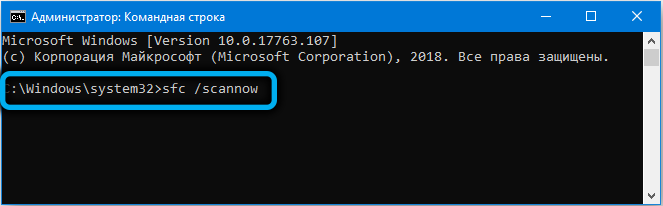
Mapes pārdēvēšana
Ja jums ir jāizslēdz komponents, piemēram, LockApp.Exe bez redzama iemesla ielādē datora resursus, un problēmu nav iespējams atrisināt ar citu ceļu, jūs to varat viegli izdarīt. Jūs varat apturēt izpildāmā faila palaišanu, pārdēvējot mapi (mēs to atveram diriģentā, atrodiet katalogu, kurā atrodas elements, nospiediet uz tā PKM un konteksta izvēlnē atlasiet opciju “RenMage” - vienkārši mainiet vai pievienojiet vienu simbolu nosaukumā) vai tā noņemšanu).
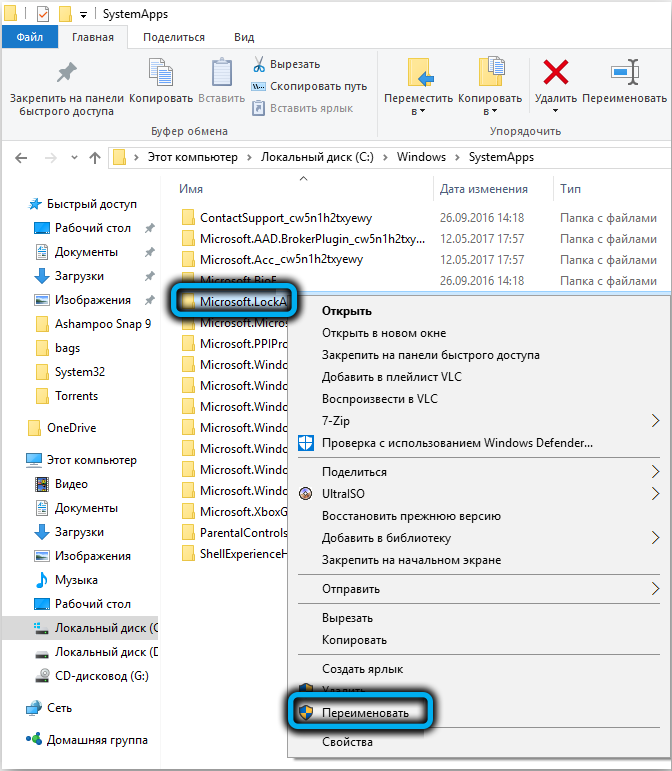
Parametra maiņa reģistrā
Pirms grozījumu veikšanas reģistrā, labāk ir izveidot savu rezerves kopiju, lai izvairītos no nepatīkamām nejaušām darbībām sekām. Lai dublētu reģistra izvēlni, jums jāizvēlas "fails" - "eksports", jānorāda faila nosaukums un atrašanās vieta, pēc tam jāsaglabā atbilstošā poga.
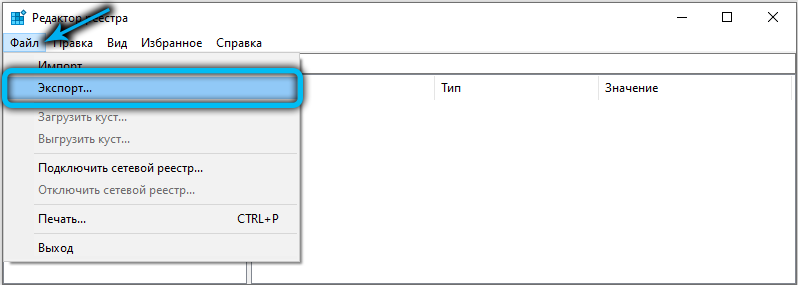
Lai izslēgtu LockApp.EXE būs jāveic šādas darbības:
- Atveriet konsoli "Perform" (Win+R) un ievadiet komandu Regedit, nospiediet Enter;
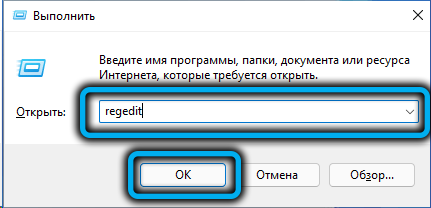
- Reģistra redaktorā mēs ejam uz filiāli
HKEY_LOCAL_MACHINE \ programmatūra \ Microsoft \ Windows \ CurrentVersion \ Authence \ Logonui \ SessionData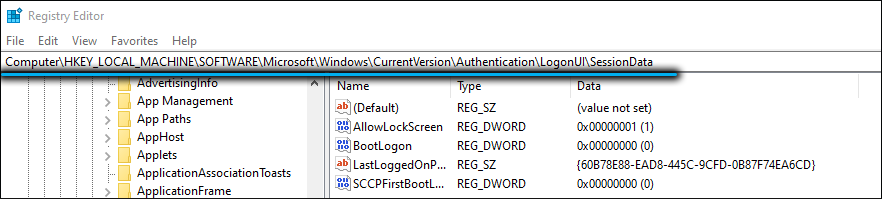
- Šeit parametra atļaujas eScreen mēs mainām vērtību no 1 uz 0 (parametra dubultklikšķi izraisa logs, kurā mēs iestatām vēlamo vērtību un saglabājam veiktās izmaiņas). Iekļaujot opciju, būs iespējota - vērtības izvēle 1.
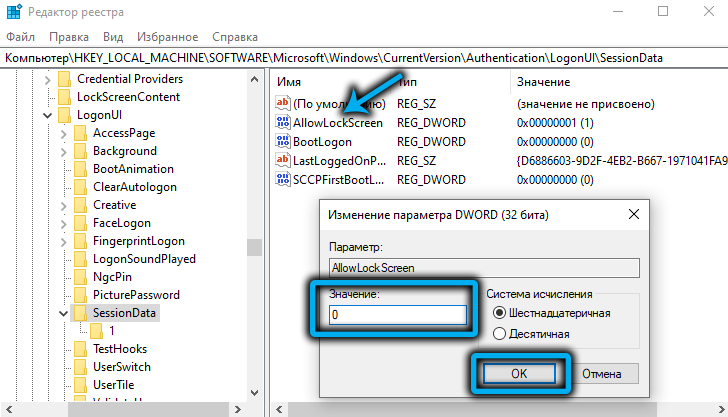
Slēdzenes ekrānu var noņemt dažādos veidos, pēc tam pēc ierīces atsāknēšanas tas netiks parādīts pirms ievadīšanas sistēmā.
Mēs neiesakām izdzēst vai atvienot LockApp.Exe, tā kā fails attiecas uz sistēmas lietojumprogrammu un ļauj bloķēšanas ekrānam darboties ar tajā parādītajiem elementiem.
- « Logilda kļūda.DLL izraisa izskatu, kā labot
- Sadaļas tīrīšanas veidi, mēs iesakām Windows 11 Sākt izvēlni »

